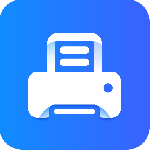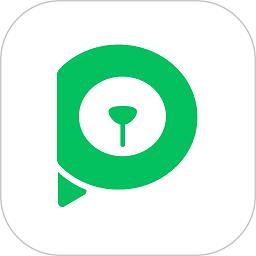如何彻底删除打印机驱动 彻底卸载打印机驱动方法
- 作者:bjer
- 来源:2541下载
- 时间:2023-05-07 08:53
当我们在使用打印机打印文件时,发现打印机不工作,那么我们可以将其驱动删除,很多用户在删除打印机驱动时发现怎么也删不了,这到底怎么回事如何解决呢?下面2541下载站为大家带来打印机驱动不能删除的解决方法,大家看完就知道该怎么删除啦。

打印机驱动不能删除怎么办
第一步,点击开始菜单,选择打开“控制面板”。
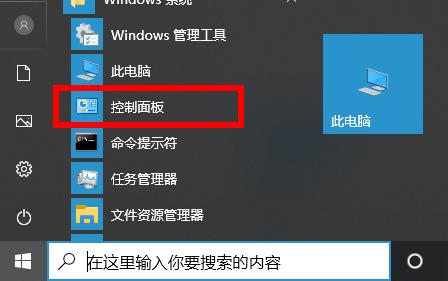
第二步,然后点击“设备和打印机”。
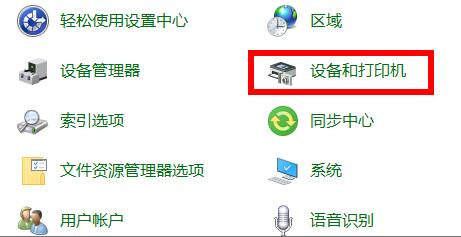
第三步,接着右击想要卸载的打印机驱动,选择“删除设备”。
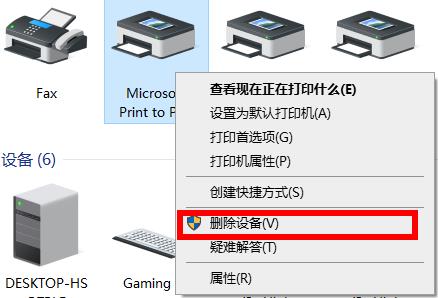
4、在确认框中点击“是”确定删除。
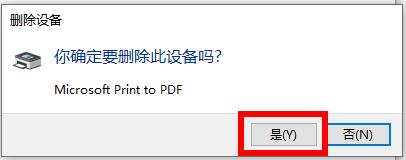
5、注意:删除后必须将USB连接线断开,然后重启电脑之后不要进行打印操作。
6、然后再次进入设备和打印机,选择设备点击上方的“打印服务器属性”。
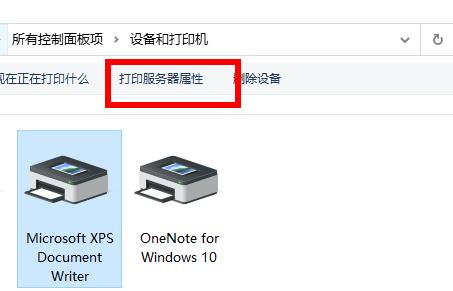
7、选择之前的全部打印机型号,点击“删除”。
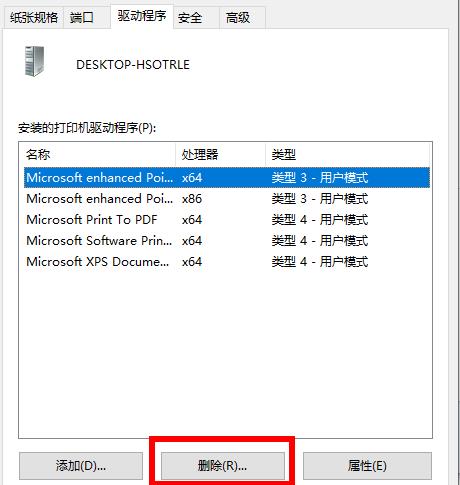
8、最后勾选“删除驱动程序和驱动程序包”点击确定即可。
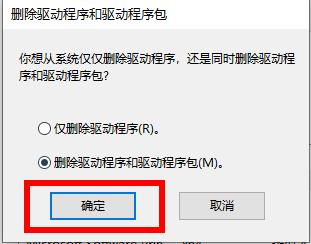
共享打印机设置

一、是在为“本地连接”安装“NWLink IPX/SPX/NetBIOS Compatible Transport Protocol”协议后,通常就可以搜索到共享打印机了;
二、是直接在“网上邻居”中双击进入打印服务器后,右键点击共享打印机图标,在弹出的快捷菜单中选择“连接”,在弹出的提示框中点击“是”按钮即可快速安装好共享打印机;

三、是检查打印服务器的“本地连接”是否启用了“Internet连接防火墙”功能,如果开启了,请取消该功能,如果既想使用“Internet连接防火墙”功能,又想共享文件和打印机,则要安装NetBEUI协议(非路由协议)。
关于打印机驱动不能删除的解决方法就分享到这了,希望可以给打印机用户带来帮助,如果你还想了解更多关于打印机的使用教程,可以进入2541下载站查询。